Asasin viruso šalinimas (Viruso pašalinimo vadovas)
Asasin viruso pašalinimas
Kas yra Asasin virusas?
„Asasin“ virusas tęsia „Locky“ viruso pradėtą veiklą
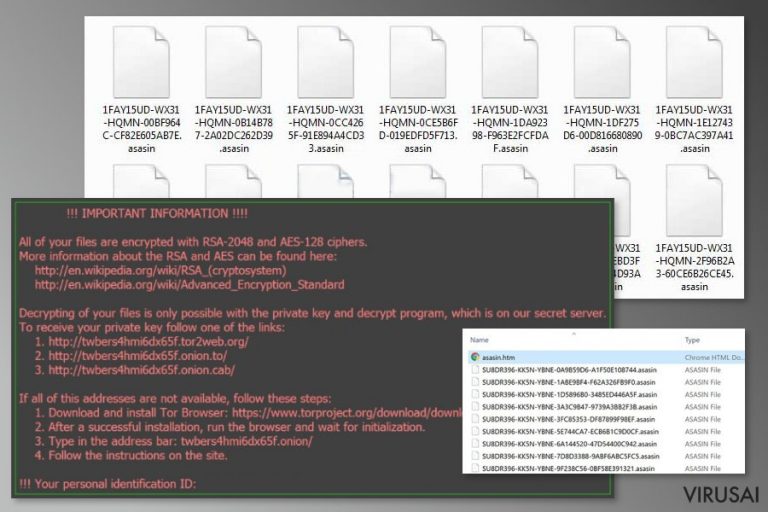
„Asasin“ virusas yra naujausia „Locky“ viruso versija. 2017-ųjų spalį šis šifruojančios kenkėjiškos programos variantas plinta elektroniniu paštu kaip apgaulingas važtaraštis. Kai užkratas patenka į operacinę sistemą, užkoduoja duomenis bei prie jų prideda .asasin failo plėtinį. Taip pat virusas atsiunčia asasin.bmp bei asasin.htm failus.
Atidarius pastarąjį, atsiveria naršyklė bei atsiveria naujas skirtukas, siūlantis įsigyti „Locky“ dešifravimo programą už 0.25 bitkoinų. Pagrindinis šios versijos skirtumas yra naujas failo plėtinys ir kenkėjiško šlamšto (spam) platinimas elektroniniu paštu.
„Asasin“ virusas plinta per elektroniniais laiškus, kuriuos tariamai siuntė mobilaus elektroninio parašo kompanijos „RightSignature”. Tokiuose laiškuose pamatysite [email protected] siuntėjo adresą.
Šių laiškų tema –„važtaraštis_95649_pasirašytas_ir_grąžintas.pdf yra baigtas” (“invoice_95649_sign_and_return.pdf is complete”). Dėl viruso platintojų klaidos užkrėstas failas nėra matomas kaip .7z aplankas, o kaip užšifruotas tekstas.
Taigi, kai viruso vykdomoji rinkmena yra aktyvuojama kompiuteryje, kenkėjiška programa pradeda šifravimo procesą naudodama RSA-2048 ir AES-128 algoritmus. „Asasin“ virusas taip pat pervadina failus pasitelkdamas 36 simbolių pavadinimą ir .asasin plėtinį:
Užkratas sekdamas duomenų šifrą sukuria tris naujus failus:
- asasin.bmp
- asasin-5eac.htm
- asasin.htm
BMP failas yra naudojamas kaip kompiuterio fonas ir pateikia nuoseklų paaiškinimą apie užkoduotus duomenis. Kiti du failai yra patalpinami ant darbalaukio ir pateikia išsamią instrukciją kaip sumokėti išpirką ir įsigyti „Locky“ dešifravimo raktą, padėsianti atkurti užblokuotus duomenis. Šiuo metu „Locky“ kūrėjai reikalauja sumokėti 0.25-0.3 bitkoinų (virtualios valiutos pinigų), kurių vertė siekia daugiau nei 1000 dolerių.
Deja, viruso kūrėjai nemeluoja — šiuo metu nėra jokios galimybės atstatyti pažeistus failus. „Asasin“ kaip ir daugelis neseniai išplitusių „Lukitus“, „Diablo6“ ir „Ykcol“ virusų negali būti dešifruotas naudojant trečiųjų šalių programas, išskyrus, jei virusui nepavyksta ištrinti atsargines kopijas.
Nevertėtų svarstyti išpirkos mokėjimo galimybės. Nėra jokių garantijų, kad atlikus pavedimą, atgausite nepažeistus failus. Be to viruso kūrėjų siūloma „Locky dešifravimo programa gali susilpninti jūsų operacinės sistemos apsaugą prieš virusus. Todėl išmintingiau būtų susitelkti į „Asasin“ užkrato šalinimo procesą.
Taip pat apsvarstykite ir alternatyvius duomenų atgavimo būdus. Kelias rekomendacijas rasite straipsnio pabaigoje.
Norint visiškai pašalinti „Asasin“ virusą iš operacinės sistemos, rekomenduotina įsigyti patikimą apsaugos programinę įrangą. Tačiau prieš įdiegiant jūsų pasirinktą programinę įrangą gali tekti perkrauti sistemą į saugųjį rėžimą, nes virusas blokuos programos įdiegimą. Perkrovus įrenginį įdiekite FortectIntego, Malwarebytes ar kitą virusų šalinimo programą ir pradėkite kompiuterio nuskaitymą. 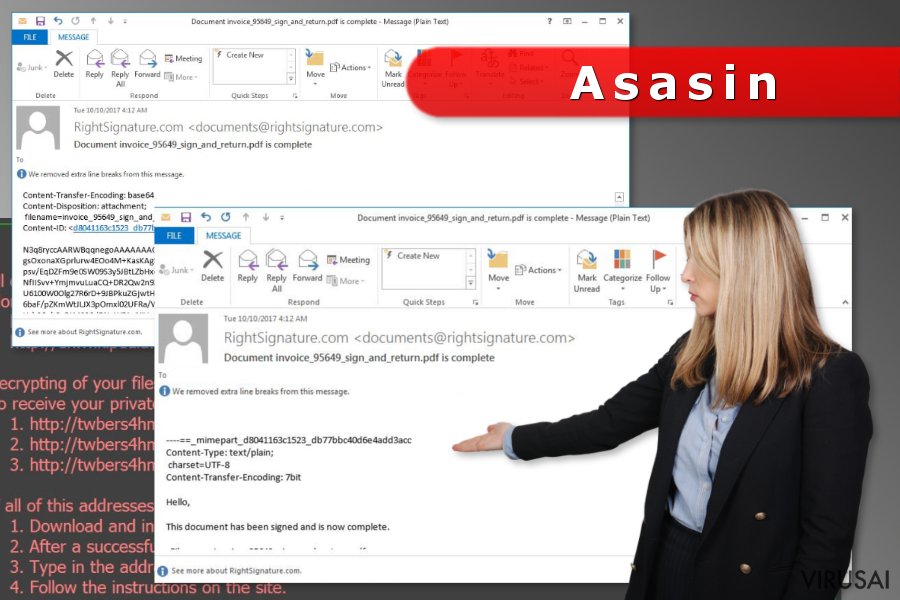
Užkrėsti elektroniniai laiškai platina failus šifruojantį virusą
„Locky“ viruso kūrėjai pasitelkia tuos pačius pagrindinius viruso platinimo metodus — apgaulingus elektroninius laiškus. Nustatyta jog „Asasin“ virusas plinta kaip apgaulingas elektroninis laiškas, kurį tariamai siuntė „RightSignature” kompanija.
Laiškas atrodo įtikinamai, išskyrus minėtą užšifruoto priedo teksto bloką. Kita vertus, atkreiptinas dėmesys, kad suklastotame laiške nesikreipiama į gavėją tiesiogiai. Oficialiuose laiškuose visada kreipiamasi į gavėją vardu ir pavarde.
Būkite budrūs, nes ši viruso platinimo strategija yra būdinga ir kitam itin pavojingam „Cerber“ virusui. Neatverkite priedų prieš tai neįsitikinę šių laiškų tikrumu bei siuntėjų tapatybe.
Dėl aukščiau minėtos virus platintojų klaidos pridėti tinkamą .7zip ar .7z priedą tikėtina, kad naujosios „Locky“ versijos platinimo kampanija nebus tokia sėkminga kaip jos pirmtakų. Kompiuterinės apsaugos ekspertai skatina būti atidiems atidarinėjant elektroninius laiškus ir atnaujinti duomenų atsargines kopijas.
„Asasin“ viruso pašalinimo instrukcijos
Kai virusas pažeidžia jūsų sistemą, reaguokite greitai. Ši kenkėjiška programa gali pažeisti svarbius sisteminius failus bei įdiegti daugelį kitų pavojingų komponentų, todėl svarbu kuo greičiau ištrinti „Asasin“ virusą. Naudokite patikimą virusų šalinimo programą. Nevertėtų gaišti laiško šalinant užkratą įprastuoju būdu.
Deja, bet „Asasin“ viruso pašalinimas neatkurs užkoduotų duomenų. Veiksmingiausias būdas tai padaryti – pasinaudoti atsarginėmis kopijomis.
Rankinis Asasin viruso pašalinimas
Rankinis Asasin pašalinimas saugiajame režime
Tam, kad galėtumėte įjungti virusų šalinimo programą bei ištrinti „Asasin“ užkratą, perkraukite „Windows“ sistemą į saugųjį rėžimą.
Svarbu! →
Rankinio pašalinimo instrukcijos gali būti per sudėtingas paprastiems kompiuterių naudotojams. Tam, kad viską atliktumėte teisingai, reikia turėti IT žinių (pašalinus ar pažeidus gyvybiškai svarbius sisteminius failus galima visiškai sugadinti Windows sistemą). Be to, tai gali užtrukti net kelias valandas, todėl mes rekomenduojame verčiau rinktis aukščiau pateiktą automatinį pašalinimą.
1 žingsnis. Įjunkite saugųjį režimą
Geriausia rankinį kenkėjiškos programos pašalinimą atlikti saugiajame režime.
Windows 7 / Vista / XP
- Spustelėkite Start > Shutdown > Restart > OK.
- Kai jūsų kompiuteris taps aktyviu, kelis kartus spauskite F8 mygtuką (jei tai neveikia, pabandykite F2, F12, Del ir kt. – tai priklauso nuo jūsų pagrindinės plokštės modelio), kol išvysite Advanced Boot Options langą.
- Iš sąrašo pasirinkite Safe Mode with Networking.

Windows 10 / Windows 8
- Dešiniuoju pelės mygtuku spustelėkite Start mygtuką ir pasirinkite Settings.

- Slinkite žemyn, kad pasirinktumėte Update & Security.

- Kairėje lango pusėje pasirinkite Recovery.
- Dabar slinkite žemyn, kad rastumėte Advanced Startup skyrių.
- Spustelėkite Restart now.

- Pasirinkite Troubleshoot.

- Eikite į Advanced options.

- Pasirinkite Startup Settings.

- Paspauskite Restart.
- Dabar paspauskite 5 arba spustelėkite 5) Enable Safe Mode with Networking.

2 žingsnis. Išjunkite įtartinus procesus
Windows Task Manager yra naudingas įrankis, rodantis fone veikiančius procesus. Jei kenkėjiška programa vykdo procesą, turėtumėte jį išjungti:
- Norėdami atidaryti Windows Task Manager, klaviatūroje spauskite Ctrl + Shift + Esc.
- Spauskite More details.

- Slinkite žemyn į Background processes skyrių ir ieškokite ko nors įtartino.
- Dešiniuoju pelės mygtuku spustelėkite tai ir pasirinkite Open file location.

- Grįžkite prie proceso, paspauskite dešinį pelės mygtuką ir pasirinkite End Task.

- Ištrinkite kenksmingo aplanko turinį.
3 žingsnis. Patikrinkite programos paleidimą
- Norėdami atidaryti Windows Task Manager, klaviatūroje spauskite Ctrl + Shift + Esc.
- Eikite į Startup skirtuką.
- Dešiniuoju pelės mygtuku spustelėkite įtartiną programą ir pasirinkite Disable.

4 žingsnis. Ištrinkite viruso failus
Su kenkėjiškomis programomis susiję failai gali slėptis įvairiose jūsų kompiuterio vietose. Pateikiame instrukcijas, kurios gali padėti juos rasti:
- Windows paieškoje įveskite Disk Cleanup ir paspauskite Enter.

- Pasirinkite diską, kurį norite išvalyti (C: pagal numatytuosius nustatymus yra jūsų pagrindinis diskas ir greičiausiai bus tas, kuriame yra kenkėjiškų failų).
- Slinkite per Files to delete sąrašą, pasirinkdami šiuos failus:
Temporary Internet Files
Downloads
Recycle Bin
Temporary files - Pasirinkite Clean up system files.

- Taip pat galite ieškoti kitų kenksmingų failų, paslėptų šiuose aplankuose (įrašykite juos į Windows Search ir paspauskite Enter):
%AppData%
%LocalAppData%
%ProgramData%
%WinDir% -
Baigę iš naujo paleiskite kompiuterį įprastu režimu.
Kaip ištrinti Asasin naudojant System Restore
Sistemos atkūrimas yra vienas iš alternatyvų paleisti virusų šalinimo programą.
-
Žingsnis 1: Perkraukite kompiuterį į Safe Mode with Command Prompt režimą
Windows 7 / Vista / XP- Paspauskite Start → Shutdown → Restart → OK.
- Kai kompiuteris įsijungs iš naujo, pradėkite spaudinėti F8. Tai darykite tol, kol pasirodys Advanced Boot Options langas.
-
Iš sąrašo pasirinkite Command Prompt

Windows 10 / Windows 8- Spustelėkite Power Windows mygtuką. Po to spauskite ir paspaudę laikykite Shift mygtuką, galiausiai pasirinkite Restart..
- Pasirinkite Troubleshoot → Advanced options → Startup Settings ir vėl spauskite Restart.
-
Kai kompiuteris įsijungs iš naujo, lange Startup Settings pasirinkite Enable Safe Mode with Command Prompt

-
Žingsnis 2: Atstatykite sistemos nustatymus ir failus
-
Kai pasirodys Command Prompt langas, įveskite cd restore ir spustelėkite Enter.

-
Dabar įrašykite rstrui.exe ir vėl spustelėkite Enter..

-
Kai pasirodys naujas langas, spustelėkite Next ir pasirinkite sistemos atkūrimo tašką, kuris yra prieš Asasin pasirodymą jūsų kompiuteryje. Po to vėl paspauskite Next.


-
Dabar spauskite Yes ir pradėkite sistemos atstatymą.

-
Kai pasirodys Command Prompt langas, įveskite cd restore ir spustelėkite Enter.
Svarbu. Kaip atkurti duomenis?
Instrukcijos, pateiktos aukščiau, yra skirtos padėti jums ištrinti Asasin. Tam, jog atkurtumėte savo failus, rekomenduojame sekti virusai.lt ekspertų paruoštas instrukcijas.Pats veiksmingiausias duomenų atgavimo būdas – pasinaudoti anksčiau sukurtomis atsarginėmis kopijomis.
Jei Asasin užšifravo jūsų asmeninius failus, galite pabandyti juos atkurti šiais būdais:
„Data Recovery Pro“ programa gali praversti atkuriant „Asasin“ viruso užkoduotus duomenis
Nors ši programa yra sukurta tam, kad atkurtų pažeistsus ar ištrintus failus, ji gali praversti šiuo atveju.
- Parsisiųsti Data Recovery Pro;
- Įdiekite Data Recovery sekdami diegimo vedlio nurodymus;
- Atverkite programą bei paleiskite kompiuterio skenavimą tam, jog rastumėte failus, paveiktus Asasin viruso;
- Atkurkite juos.
Pasinaudokite „Windows Previous Versions“ funkcija
Šis būdas pareikalaus daugiau jūsų laiko, kadangi turėsite pritaikyti tuos pačius žingsnius kievienam užkoduotam dokumentui atskirai. Atminkite, kad jis yra veiksmingas tik, kai sistemos atkūrimo funkcija yra aktyvi.
- Suraskite jums reikalingą užšifruotą failą ir paspauskite ant jo dešiniuoju pelės klavišu;
- Spauskite ant “Properties”, o tuomet atverkite “Previous versions” skirtuką;
- “Folder versions” lentelėje ieškokite egzistuojančių failo kopijų. Jei jų yra, pasirinkite pageidaujamą failo versiją ir spauskite “Restore”.
„Asasin“ viruso atkodavimo programa
IT eskpertai dar nesukūrė veiksmingos „Asasin“ viruso atkodavimo programos. Dėl minėtų priežasčių nerekomenduotina įsidiegti viruso kūrėjų siūlomą programinę įrangą.
Galiausiai, susimąstykite apie savo kompiuterio apsaugą ir tokių virusų kaip Asasin prevenciją. Kad apsisaugotumėte nuo ransomware kategorijai priskiriamų virusų, naudokite patikimas antivirusines, tokias kaip FortectIntego, SpyHunter 5Combo Cleaner arba Malwarebytes.
Jums rekomenduojama
Saugiai prisijunkite prie savo interneto svetainės, kad ir kur bebūtumėte
Bedirbant su tinklaraščiu, interneto svetaine ar kitu projektu, kurį turite nuolat prižiūrėti, jums gali tekti prisijungti prie serverio ir turinio valdymo sistemos kur kas dažniau nei įprasta. Bene geriausias sprendimas kuriant saugesnį tinklą – statinis/pastovus IP adresas.
Jeigu nustatysite prie jūsų įrenginio pririštą statinį IP adresą, palengvinsite serverio ar tinklo valdytojo darbą, kurie kontroliuoja prisijungimus ir veiklą. Be to, būtent taip išvengsite kai kurių autentifikavimo keblumų ir galėsite naudotis savo banko sąskaitomis nuotoliniu būdu, nesukeldami įtarimo su kiekvienu prisijungimu, kai būsite kitoje vietoje.
Tokie VPN programinės įrangos tiekėjai kaip Private Internet Access gali jums padėti, jei norite kontroliuoti savo internetinę reputaciją ir lengvai valdyti projektus, kad ir kokioje pasaulio vietoje bebūtumėte. Geriau neleisti prie jūsų svetainės prisijungti iš skirtingų IP adresų.
Sumažinkite virusų keliamą grėsmę - pasirūpinkite atsarginėmis duomenų kopijomis
Virusai gali paveikti programinės įrangos funkcionalumą arba tiesiogiai pažeisti sistemoje esančius duomenis juos užkoduojant. Dėl minėtų problemų gali sutrikti sistemos veikla, o asmeninius duomenis žmonės gali prarasti visam laikui. Turint naujausias atsargines kopijas, tokios grėsmės nėra, kadangi galėsite lengvai atkurti prarastus duomenis ir grįžti į darbą.Tokiu būdu galėsite pasiekti naujausius išsaugotus duomenis po netikėto viruso įsilaužino ar sistemos gedimo. Atsarginių failų kopijų kūrimas kasdien ar kas savaitę turėtų tapti jūsų įpročiu. Atsarginės failų kopijos yra ypač naudingos tuo atveju, jeigu į sistemą netikėtai patenka kenksmingas kompiuterinis virusas. Tam, kad galėtumėte atkurti prarastus duomenis, rekomenduojame naudoti Data Recovery Pro programą.







